excel如何计算一列数据的平均数
时间:2020-09-05 15:00:08
作者:重庆seo小潘
来源:
1、打开excel,并输入一些数据。 2、然后点击菜单栏上的‘插入’,并在打开的下拉菜单上点击‘函数’。 (推荐学习:CSS入门教程) 3、点击后弹出窗口,在这里输入ave来搜索,点击搜索中的第二个。 4、并在下方输入参数A2:A5,表示计算这几个单元格的平均数
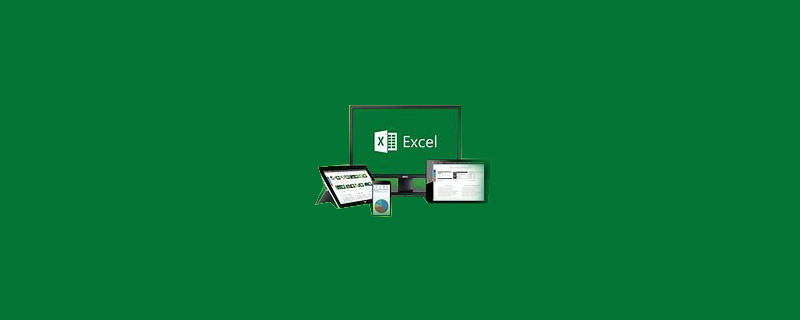
1、打开excel,并输入一些数据。
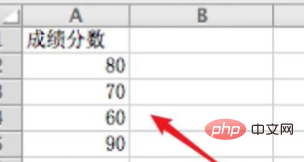
2、然后点击菜单栏上的‘插入’,并在打开的下拉菜单上点击‘函数’。
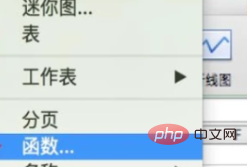
(推荐学习:CSS入门教程)
3、点击后弹出窗口,在这里输入ave来搜索,点击搜索中的第二个。
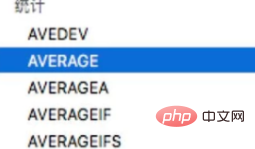
4、并在下方输入参数A2:A5,表示计算这几个单元格的平均数。
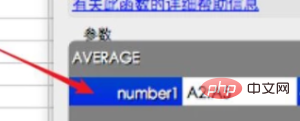
4、按一下回车键,公式确认后,就得到了平均数了。
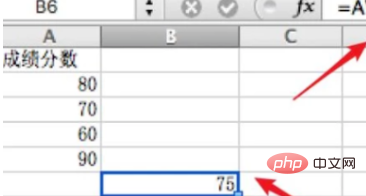
相关教程推荐:excel教程以上就是excel如何计算一列数据的平均数的详细内容,更多请关注小潘博客其它相关文章!


